गेम ऑन! गेम रीप्ले को MP4 में सेव करना सीखें
चौंका देने वाले पलों से लेकर क्लच जीत तक, आप उन रोमांचकारी अनुभवों को कैसे संभाल कर रख सकते हैं? गेम रीप्ले फ़ाइलों का उपयोग करें! चाहे आप उन जीतों को दोस्तों के साथ साझा करना चाहते हों या उन्हें अपने चैनल पर साझा करना चाहते हों, रीप्ले को MP4 में सहेजना आपके लिए सबसे अच्छा तरीका है! इसलिए, आज की पोस्ट आपके गेम रीप्ले को MP4 वीडियो में सहेजने, किसी भी प्लेटफ़ॉर्म पर आसानी से साझा करने और उनका आनंद लेने के सरल चरणों के बारे में होगी। अभी गोता लगाएँ और अपने गेमिंग रोमांच का प्रदर्शन करें!
गाइड सूची
क्या आप गेम रिप्ले को साझा करने के लिए MP4 वीडियो पर सहेज सकते हैं? उच्च गुणवत्ता के साथ MP4 में गेम रिप्ले रिकॉर्ड करने का सबसे अच्छा तरीका गेम रिप्ले कैप्चर करने और MP4 में सेव करने के लिए OBS का उपयोग करेंक्या आप गेम रिप्ले को साझा करने के लिए MP4 वीडियो पर सहेज सकते हैं?
एक बार जब आप किसी रोमांचक गेमिंग सेशन में होते हैं, तो शायद आप उन पलों को दोस्तों के साथ शेयर करने या बाद में समीक्षा करने के लिए सहेजना चाहते हैं। यहीं पर गेम रीप्ले की भूमिका आती है। उन रीप्ले को MP4 में सेव करने का तरीका सीखने से पहले, गेम रीप्ले के बारे में महत्वपूर्ण विवरण देखें।
गेम रिप्ले क्या है?
गेम रीप्ले गेमप्ले अनुभव को रिकॉर्ड करने, स्क्रीन पर सभी क्रियाकलापों, आपके चरित्र की हरकतों और कार्रवाई में लिए गए सभी निर्णयों को कैप्चर करने में सक्षम है। हालाँकि, ध्यान रखें कि ये रीप्ले फ़ाइलें हैं जिनमें डेटा होता है जिसका उपयोग गेम इंजन गेमप्ले को फिर से बनाने के लिए करता है और ये पारंपरिक वीडियो नहीं हैं जिन्हें किसी भी प्लेटफ़ॉर्म पर आसानी से साझा किया जा सकता है।
जब आप कोई ऐसा गेम खेलते हैं जिसमें यह सुविधा है, तो आप गारंटी दे सकते हैं कि सभी प्रासंगिक डेटा, जिसमें क्रियाएँ, स्थितियाँ और घटनाएँ शामिल हैं, सभी कैप्चर किए गए हैं, जिससे आप इसे फिर से देख सकते हैं। फिर भी, इस दृष्टिकोण का मतलब है कि आपको केवल गेम एप्लिकेशन के भीतर गेम रीप्ले देखने की अनुमति है और रीप्ले को सहेजने, आसान साझा करने या संपादन के लिए सीधे MP4 प्रारूप में परिवर्तित नहीं किया जा सकता है।
गेम रिप्ले क्या है?
नहीं। इसका कारण यह है कि MP4 एक वीडियो प्रारूप है जो वास्तविक फुटेज रखता है; इस बीच, गेम रिप्ले वीडियो फ़ाइलें नहीं हैं; इसके बजाय, वे गेम के लिए गेमप्ले को फिर से बनाने के निर्देश हैं। इस प्रकार, यदि आप उन गेम फुटेज को आसानी से MP4 में सहेजना चाहते हैं, तो गेम सत्र के दौरान रिकॉर्ड क्यों न करें?
उच्च गुणवत्ता के साथ MP4 में गेम रिप्ले रिकॉर्ड करने का सबसे अच्छा तरीका
जैसा कि आप जानते हैं, गेम रिप्ले को सीधे MP4 में सेव नहीं किया जा सकता है, इसलिए उन्हें रिकॉर्ड करके MP4 में सेव करना ही आपका समाधान है! इस कार्य के लिए सबसे विश्वसनीय और प्रभावी टूल में से एक है AnyRec Screen Recorderइस शक्तिशाली सॉफ़्टवेयर के साथ, आप किसी भी गेमप्ले को बिना किसी रुकावट या रुकावट के आसानी से रिकॉर्ड कर सकते हैं, जिससे सभी महाकाव्य और रोमांचक क्षण हाई-डेफ़िनेशन में कैप्चर किए जा सकें। चाहे आप तेज़ गति वाली कार्रवाई में हों या खुली दुनिया में, आपकी रिकॉर्डिंग अद्भुत दिखेगी। इसके अलावा, आप अपना वेबकैम चालू कर सकते हैं और अपनी स्क्रीन रिकॉर्ड करते समय अपनी प्रतिक्रियाओं को कैप्चर करने के लिए इसे ओवरले के रूप में उपयोग कर सकते हैं। रीप्ले फ़ाइल को MP4 में बदलने के तरीकों की तलाश करने के बजाय, अभी अपना गेमप्ले रिकॉर्ड करें और इसे AnyRec स्क्रीन रिकॉर्डर के साथ MP4 वीडियो के रूप में सहेजें!

अपने गेमप्ले को बिना किसी रुकावट और रुकावट के, एकदम स्पष्ट रिज़ॉल्यूशन में कैप्चर करें।
महत्वपूर्ण सेटिंग्स को समायोजित करके आपको रिकॉर्डिंग अनुभव को अनुकूलित करने की अनुमति देता है।
अंतिम रूप देने से पहले संपादन करने के लिए पहले रिकॉर्ड किए गए गेमप्ले का पूर्वावलोकन करें।
गुणवत्ता हानि के बिना सिस्टम ध्वनि, माइक्रोफ़ोन और वेबकैम को एक साथ कैप्चर करें।
100% सुरक्षित
100% सुरक्षित
स्टेप 1।लॉन्च करने से पहले अपनी गेम विंडो तैयार करें AnyRec Screen Recorderअब, गेमप्ले रीप्ले या वास्तविक समय के अनुभव को कैप्चर करने के लिए "गेम रिकॉर्डर" बटन का चयन करें।

इसके बाद, “गेम चुनें” बटन से, गेम स्रोत का चयन करें और सुनिश्चित करें कि आपने सही गेम विंडो चुनी है, जैसे फोर्टनाइट रिप्ले रिकॉर्ड करना.

चरण दो।बाद में, यदि आप फ्रेम दर और गुणवत्ता में बदलाव करना चाहते हैं और प्रारूप को MP4 पर सेट करना चाहते हैं, तो "सेटिंग्स" बटन पर क्लिक करें; ऐसा करने के बाद "ओके" बटन पर क्लिक करें। साथ ही, गेमप्ले के साथ-साथ उन्हें रिकॉर्ड करने के लिए आवश्यकतानुसार "वेबकैम" और "माइक्रोफ़ोन" बटन स्विच करें।

चरण 3।गेम की रिकॉर्डिंग शुरू करने के लिए "REC" बटन पर क्लिक करें। गेमप्ले को कैप्चर करने के बाद, पूर्वावलोकन विंडो पर स्वचालित रूप से पहुंचने के लिए "स्टॉप" बटन पर क्लिक करें। अब, आपको अपना सहेजा हुआ रीप्ले MP4 में मिल गया है!

100% सुरक्षित
100% सुरक्षित
गेम रिप्ले कैप्चर करने और MP4 में सेव करने के लिए OBS का उपयोग करें
क्या आप अभी भी गेम रीप्ले को MP4 में रिकॉर्ड करने का कोई दूसरा विकल्प चाहते हैं? यहाँ आपके लिए OBS स्टूडियो है! यह प्रोग्राम एक शक्तिशाली, मुफ़्त टूल के रूप में जाना जाता है जो उच्च-गुणवत्ता वाले गेमप्ले को कैप्चर कर सकता है। इसकी मज़बूत विशेषताओं के साथ, ओ बीएस गेमर्स और कंटेंट क्रिएटर्स के बीच यह एक शीर्ष विकल्प है, इसलिए यह जानने के लिए कि यह कैसे काम करता है, यहां आपके गेमप्ले को कैप्चर करने और इसे MP4 के रूप में सहेजने के लिए चरण-दर-चरण मार्गदर्शिका दी गई है।
स्टेप 1।अपने कंप्यूटर पर OBS लॉन्च करें। मुख्य स्क्रीन पर, “Add” बटन पर क्लिक करें और फिर “Sources” सेक्शन से “Game Capture” पर क्लिक करें। नई विंडो पॉप अप होने के बाद “OK” बटन पर क्लिक करें।
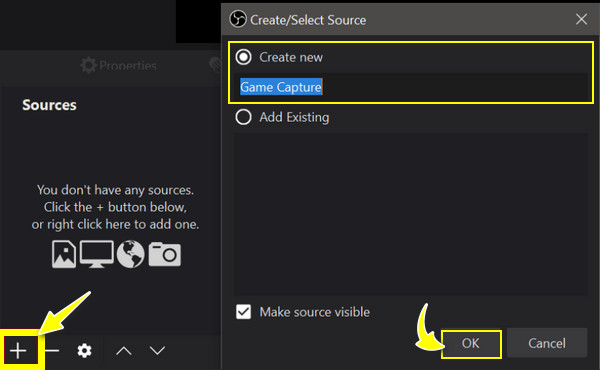
चरण दो।फिर, प्रॉम्प्ट विंडो में अपनी इच्छानुसार “मोड” सेट करें। आप “किसी भी फ़ुल-स्क्रीन एप्लिकेशन को कैप्चर करें” या “विशिष्ट विंडो कैप्चर करें” चुन सकते हैं। निर्णय लेने के बाद “ओके” बटन पर क्लिक करें।
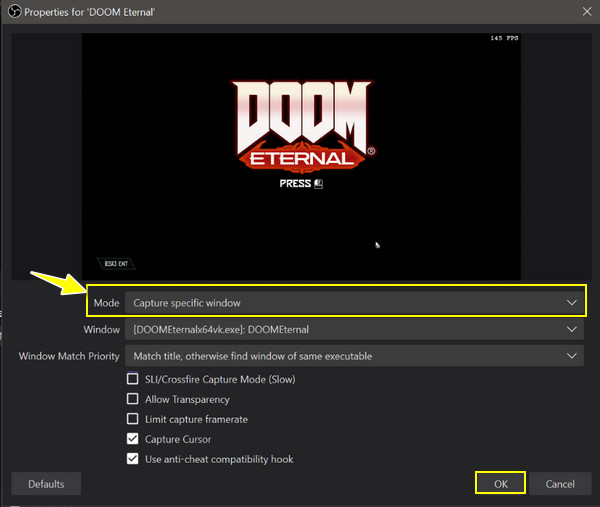
चरण 3।होम स्क्रीन पर वापस जाकर, "ऑडियो मिक्सर" टैब से ऑडियो स्रोत को समायोजित करें ओबीएस के साथ गेम ऑडियो रिकॉर्ड करें; एक "डेस्कटॉप ऑडियो" के लिए और दूसरा "माइक/ऑक्स" के लिए। उसके बाद, "रिकॉर्डिंग शुरू करें" बटन पर क्लिक करें।
चरण 4।समाप्त होने पर, "रिकॉर्डिंग रोकें" बटन पर क्लिक करें, और फिर MP4 फ़ाइल आपके कंप्यूटर के "वीडियो" फ़ोल्डर में या सेटिंग्स में आपके द्वारा सेट किए गए आउटपुट पथ पर सहेजी जाएगी।
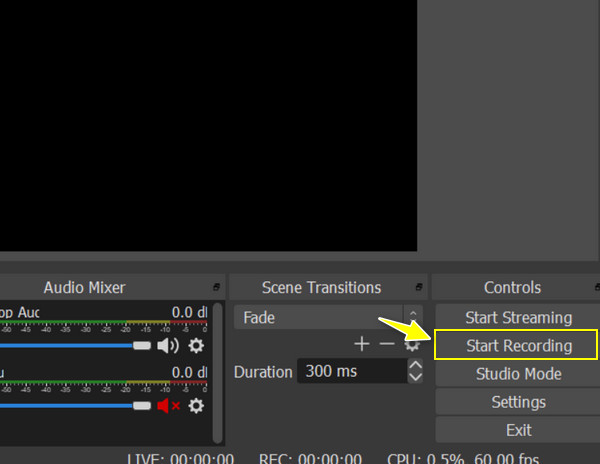
निष्कर्ष
सीधे शब्दों में कहें तो, आप रीप्ले को सीधे MP4 में सेव नहीं कर सकते क्योंकि यह MP4 के विपरीत वास्तविक वीडियो फुटेज नहीं है। इसके बावजूद, आपने आज सीखा है कि आप उन गेम रीप्ले फ़ाइलों का किसी भी डिवाइस पर आसानी से आनंद कैसे ले सकते हैं और उन्हें अपने दोस्तों के साथ साझा कर सकते हैं। एक प्रभावी काम यह है कि गेम सेशन को रिकॉर्ड करें और बाद में इसे MP4 वीडियो फ़ाइल के रूप में सेव करें, और आप उच्च-गुणवत्ता वाले परिणाम सुनिश्चित कर सकते हैं। AnyRec Screen Recorderरिकॉर्डिंग मोड, संपादन कार्यक्षमता, एनोटेटिंग टूल और कस्टमाइज़ेबल सेटिंग्स के साथ, आप अपने तकनीकी कौशल स्तर की परवाह किए बिना गेमप्ले अनुभव की एक अद्भुत रिकॉर्डिंग प्राप्त कर सकते हैं। इसे अभी आज़माएँ और उन गेम रिप्ले को MP4 में प्राप्त करें!
100% सुरक्षित
100% सुरक्षित
